

By Adela D. Louie, Son Güncelleme: 6/12/2023
Hiç Samsung tablet cihazınızla sorun yaşamayı denediniz mi? Kullanmakta olduğunuz şu an için en az bir kez donanımdan sıfırlayabildiniz mi? Peki, bu yazıda size göstereceğiz Samsung tablet nasıl sıfırlanır.
Samsung mobil cihazlar söz konusu olduğunda en önde gelen markalardan biridir. Bunun nedeni, çoğu insanın istediği özelliklere açıkça sahip olmaları ve aynı zamanda kullanıcı dostu bir marka olarak kabul edilmeleridir. Samsung cihazları sadece akıllı telefonlarda değil, tabletlerde de geliyor ki bu bazı kişiler için en kullanışlı cihazlardan biridir.
Ancak, diğer tüm cihazlarda olduğu gibi, Samsung tabletlerde de bazı sorunlarla karşılaşabilirsiniz. Hey, ne diyebilirim ki, hiçbir şey mükemmel değildir, değil mi?
Karşılaşabileceğiniz sorunlardan biri, Samsung tabletinizin eskisi gibi çalışmamasıdır. Kullandığınız en uzun süre boyunca, aslında yavaş çalışmaya başlar ve sahip olduğu bazı uygulamalar bir şekilde çökecek veya bir şekilde yanıt vermemeye başlayacaktır.
Samsung tabletinizle ilgili durum buysa, o zaman bir şeyler yapmanın ve cihazınızı eski haline getirmenin zamanı gelmiştir. Bunu Samsung tabletinizde donanım sıfırlaması yaparak yapabilirsiniz ve size bunu nasıl yapabileceğinizi göstereceğiz.
Bölüm 1: Sert Sıfırlama Nedir?Bölüm 2: Ne Zaman Sert Sıfırlama Yapmalıyız?Bölüm 3: Samsung Tablette Sıfırlama Yapmadan Önce Verilerinizi YedekleyinBölüm 4: Samsung Tabletinizi İki Şekilde Sıfırlama5. Bölüm: Sonuç
Donanımdan sıfırlama veya fabrika ayarlarına sıfırlama olarak da bilinen, cihazınızı ilk satın aldığınız zamanki haline geri döndürdüğünüz bir işlemdir. Donanımdan sıfırlama yapmak, yüklü uygulamalarınızı, kişilerinizi, metin mesajlarınızı ve cihazınıza eklediğiniz her şeyi içeren cihazınızda bulunan tüm verileri gerçekten kaldıracaktır.
Cihazınızı neden donanımdan sıfırlamanız gerektiğinin en yaygın nedeni, çalışmaya başlaması veya bazı arızalar yaşamaya başlamasıdır. Bu şekilde, Android cihazınızda yaşadığınız bazı sorunları çözebileceksiniz.
Diğer bir sebep ise cihazınızı başka birine teslim etmek istemeniz veya cihazınızı satmak istemenizdir. Bunu yapmak, cihazınızda bulunan verileri kaldıracak ve ilk sahip olduğunuzda yoluna girecektir.
Bu sayede cihazınızı teslim edeceğiniz kişi, kişisel bilgilerinize veya sahip olduğunuz verilere herhangi bir şekilde ulaşamayacaktır.
Şimdi, daha önce bahsettiğimiz gibi, Samsung tabletinizde veya başka herhangi bir cihazda donanım sıfırlaması yapmak, sahip olduğunuz tüm verileri kesinlikle kaldıracaktır. Bu nedenle, Android cihazınızı sıfırlamaya devam etmeden önce, sahip olduğunuz tüm önemli verilerin bir yedeğini almanız şarttır.
Neyse ki, verilerinizi Samsung tabletinizden yedeklemeniz için en iyi yola sahibiz. Ve bu, adı verilen üçüncü taraf bir uygulama kullanmaktır. FoneDog Toolkit - Android Veri Yedekleme ve Geri Yükleme.
FoneDog Araç Takımı - Android Veri Yedekleme ve Geri Yükleme, Samsung tabletinizdeki Kişiler, Metin Mesajları, Arama Günlükleri, Fotoğraflar, Videolar, Sesler ve Belgeler gibi verileri yedeklemenize yardımcı olabilir.
FoneDog Araç Seti - Android Veri Yedekleme ve Geri Yükleme'yi kullanmak, Samsung tabletinizdeki tüm verilerinizi PC'nize yedekleyecektir. Ayrıca Uygulamalarınızı ve Uygulama Verilerinizi yedekleyebilir.
Sadece bu değil, aynı zamanda FoneDog Araç Takımı – Android Veri Yedekleme ve Geri Yükleme ayrıca, yedekleme yapacağınız aynı Samsung tablet de dahil olmak üzere herhangi bir Android cihaza yedeklediğiniz verilerinizi önizlemenize ve elbette geri yüklemenize olanak tanır. .
Ve bu program birden fazla programla uyumludur. 8,000 Android cihazlar, bu nedenle uyumluluk sorunu hakkında endişelenmenize gerek yok.
Tüm bunları söyledikten sonra, devam edelim ve verilerinizi yedekleme işlemine geçelim.
FoneDog Toolkit Kullanarak Verilerinizi Yedekleyin – Android Veri Yedekleme ve Geri Yükleme
Adım 1: İndirin ve yükleyin
Tabii ki, yapmanız gereken ilk şey, resmi web sitemizden FoneDog Toolkit – Android Veri Yedekleme ve Geri Yükleme'yi indirmektir. Ve ondan sonra, PC'nize yükleyin.
2. Adım: Bilgisayarınızda FoneDog Toolkit'i çalıştırın
FoneDog Toolkit'i PC'nize başarıyla yükledikten sonra devam edin ve başlatın. Burada, FoneDog Toolkit ile aynı anda çalışan başka bir yedekleme programı olmadığından emin olmalısınız.
3. Adım: Samsung Tabletinizi PC'ye Bağlayın
Programı başlattıktan sonra, USB kablonuzu kullanarak Samsung tabletinizi PC'nize bağlayın. Bu adımda, FoneDog Toolkit'in cihazınızı tanıyabilmesi için Samsung tabletinizde USB Hata Ayıklamayı etkinleştirdiğinizden emin olmalısınız.
4.0 işletim sistemi sürümünde çalışan bir Samsung tablet kullanıyorsanız, ekranınızda cihazınızda USB hata ayıklamasına izin vermenizi isteyen bir açılır pencere görebileceksiniz. Sadece devam edin ve sadece “Tamam” a dokunun.
Samsung tabletiniz program tarafından tanındıktan sonra devam edin ve programın ana arayüzünden “Android Veri Yedekleme ve Geri Yükleme” seçeneğini seçin. Ve sonra bir sonraki adıma geçin.
4. Adım: Bir Seçenek Belirleyin
Ardından, ekranınızda iki seçenek görebileceksiniz. Bundan sonra, devam edin ve “Aygıt Veri Yedekleme” seçeneğine tıklayın.
FoneDog Araç Takımı – Android Veri Yedekleme ve Geri Yükleme, Samsung tabletinizde bulunan tüm dosya türlerini arayacaktır. Ancak endişelenmeyin, çünkü yine de Samsung tabletinizden yedeklemek istediğiniz verileri seçerek seçebileceksiniz.
Adım 5: Yedeklenecek İstenen Verileri Seçin
Bu sayfada, Samsung tabletinizden yedeklemek istediğiniz tüm verileri seçebileceksiniz. Bunu, her dosya türünün yanındaki küçük kutuya tıklayarak yapabilirsiniz.
Yedeklemek istediğiniz tüm dosya türlerini seçtikten sonra devam edin ve “Başlat” düğmesine tıklayın.
FoneDog Araç Takımı – Android Veri Yedekleme ve Geri Yükleme, seçtiğiniz tüm dosya türlerini içeren tüm öğeleri taramaya başlayacaktır. Bu işlem biraz zaman alacaktır, bu yüzden işlem tamamlanana kadar bekleyin.
NOT: Herhangi bir kesinti yaşamamanız için Samsung tabletinizi bilgisayarınızdan ayırmayın. Ayrıca işlem devam ederken Samsung tabletinizi kullanmaya çalışmayınız.
5. Adım: Yedekleme Tamamlandı
Yedekleme işlemi tamamlandıktan sonra devam edin ve “Tamam” düğmesine tıklayın. Oradan, Samsung tabletinizden yedeklediğiniz tüm öğeleri önizleyebilirsiniz. Bu yedekleri, sahip olduğunuz herhangi bir Android cihazında da geri yükleyebilirsiniz.
Yedekleme Dosyanızı Geri Yükleyin
Burada, Samsung tabletinizi sıfırladıktan sonra daha önce yaptığınız yedekleme dosyasını geri yükleyebilirsiniz. Bu nedenle, nasıl olduğunu bilmek istiyorsanız, FoneDog Araç Seti - Android Veri Yedekleme ve Geri Yükleme'yi kullanarak izleyebileceğiniz adımlar burada.
Adım 1: Programı Başlatın ve Samsung Tableti Bağlayın
Devam edin ve PC'nizdeki FoneDog Toolkit'i ve ardından Samsung cihazınızı USB kablonuzu kullanarak bağlayın. Yine, cihazınızda USB Hata Ayıklamayı etkinleştirdiğinizden emin olun.
Adım 2: Bir Seçenek Belirleyin ve Geri Yüklenecek Dosyayı Yedekle'yi seçin
Şimdi, programın ana arayüzünde devam edin ve “Aygıt Verilerini Geri Yükleme” seçeneğini seçin. FoneDog Araç Takımı – Android Veri Yedekleme ve Geri Yükleme, yaptığınız tüm yedekleme dosyalarını size gösterecektir.
Bu sayfadan devam edin ve yaptığınız en son yedeklemeyi seçin. Yedekleme dosyasının saatini ve tarihini görebileceksiniz ve bu sizin referansınız olacaktır. Yedekleme dosyasını seçtikten sonra devam edin ve “Başlat” düğmesine tıklayın.
3. Adım: Geri Yüklemek İstediğiniz Verileri Seçin
Başlat düğmesine tıkladığınızda, program yedekleme dosyanızın içerdiği tüm öğeleri taramaya başlayacaktır. Tarama işlemi tamamlandıktan sonra devam edin ve geri yüklemek istediğiniz tüm verileri seçin.
4. Adım: Verileri Geri Yükleyin
Geri yüklemek istediğiniz tüm dosya türlerini seçtikten sonra devam edin ve “Geri Yükle” düğmesine tıklayın. Ve "Tamam" düğmesine tıklayarak işlemi onaylayın.
Verilerinizi geri yükleme işlemi biraz zaman alacaktır, bu nedenle yapmanız gereken tek şey, işlemin tamamlanmasını beklemektir. İşlem devam ederken cihazınızın bağlantısını kesmediğinizden veya cihazı kullanmadığınızdan emin olun.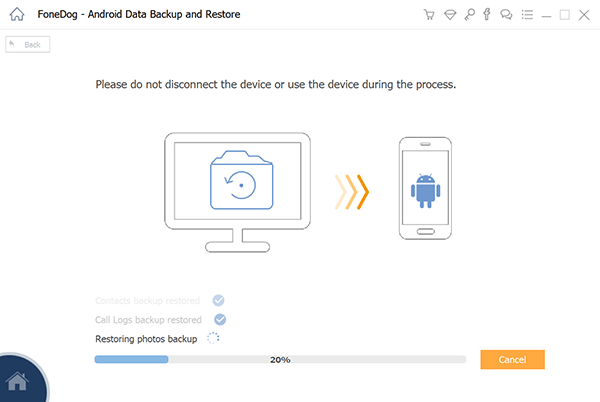
İşlem tamamlandıktan sonra FoneDog Toolkit – Android Veri Yedekleme ve Geri Yükleme sizi bilgilendirecektir. Ardından bu noktada, Android cihazınızda geri yüklediğiniz tüm öğeleri önizleyebilirsiniz.
Şimdi, verilerinizi zaten Samsung tabletinizde yedeklediğiniz için, cihazınızı donanımdan sıfırlamanızın zamanı geldi. Bu şekilde, cihazınızdaki herhangi bir arızayı giderebileceksiniz. Burada size Samsung tabletinizi iki yöntemle nasıl sıfırlayacağınızı göstereceğiz.
Yöntem 1: Tuş Kombinasyonunu Kullanarak Samsung Tabletinizi Sıfırlama
İşte izlemeniz gereken adımlar.
Adım 1: Devam edin ve tamamen kapatmanız için cihazınızın güç düğmesine basın.
Adım 2: Bundan sonra, devam edin ve “Sesi Aç”, “Ana Sayfa” düğmesini ve “Güç” düğmesini aynı anda basılı tutun.
Adım 3: Ekranınızda kurtarma ekranını ve Samsung logosunu gördüğünüzde, devam edin ve tuşları bırakın.
Adım 4: Bundan sonra, devam edin ve ses düğmelerini kullanarak “verileri sil/fabrika ayarlarına sıfırla” seçeneğini seçin ve ardından seçmeniz için güç düğmesine basın.
Adım 5: Bundan sonra, devam edin ve ekranınızda gösterilen seçeneklerden “Evet, tüm kullanıcı verilerini sil” seçeneğini seçin.
Adım 6: Tamamlandığında, devam edin ve “sistemi şimdi yeniden başlat” seçeneğini seçin; Samsung tabletiniz daha sonra kurtarma ekranında olacak ve sonunda yeniden başlatılacaktır.
İnsanlar ayrıca okurSamsung Galaxy S6 / S5'ten Kırık Ekranlı Dosya KurtarmaSamsung Akıllı Telefonunuzu Root Etmenin 3 Yolu
Yöntem 2: Ayarlardan Fabrika Ayarlarına Sıfırlamayı Kullanarak Samsung Tableti Sıfırlayın
Samsung tabletinizde sıfırlama yapmanın başka bir yolu da Ayarlarınıza gidip fabrika ayarlarına sıfırlamayı seçmektir. Bunu yapmak için aşağıdaki adımları izleyin.
Adım 1: Devam edin ve Samsung tabletinizde “Ayarlar”ı başlatın.
Adım 2: Bundan sonra devam edin ve “Gizlilik” i seçin.
Adım 3: Ardından devam edin ve “Fabrika Verilerine Sıfırla” yı seçin.
Adım 4: Ardından devam edin ve ekranınızda görebileceğiniz “Tableti Sıfırla” düğmesine dokunun.
Adım 5: Son olarak, eylemi onaylamanız için “Her şeyi sil” seçeneğine dokunun.
Samsung cihazınızı donanımdan sıfırlama işlemi başlar ve aslında biraz zaman alabilir. İşlem tamamlandığında, Samsung tabletiniz otomatik olarak yeniden başlatılacaktır.
Yani, işte buradasın. Samsung tabletinizi sıfırlamak, onunla yaşadığınız tüm yazılım arızalarını düzeltecektir. Ve elbette, Samsung tabletinizden tüm önemli verileri kaydetmeniz için işleminizi yapmadan önce tüm verilerinizi yedeklemeniz daha iyidir.
Ve teşekkürler FongDog Araç Takımı – Android Veri Yedekleme ve Geri Yükleme, cihazınızda bulunan tüm önemli verileri PC'nize yedekleyebileceksiniz. Ve sıfırlamayı bitirdikten sonra onları da Samsung tabletinize geri yükleyebilirsiniz.
Hinterlassen Sie einen Kommentar
Yorumlamak
FoneDog Android Araç Seti
FoneDog Android araç çubuğu - Android telefonunuzdaki veri kurtarma için en etkili çözüm sağlar
Ücretsiz deneme Ücretsiz denemePopüler makaleler
/
BİLGİLENDİRİCİLANGWEILIG
/
basitKOMPLİZİERT
Vielen Dank! Merhaba, Sie die Wahl:
Excellent
Değerlendirme: 4.4 / 5 (dayalı 94 yorumlar)